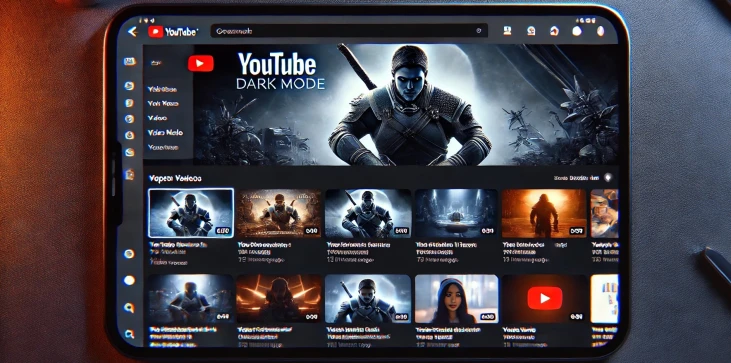
Քանի որ էկրանի ժամանակը շարունակում է աճել, շատ օգտատերեր անցնում են մութ ռեժիմին՝ նվազեցնելու աչքերի լարվածությունը և բարելավելու իրենց դիտման փորձը: YouTube-ի մութ ռեժիմը գնալով ավելի տարածված տարբերակ է նրանց համար, ովքեր նախընտրում են մթնեցնող ինտերֆեյս, լինի դա ուշ գիշեր դիտելու համար, թե պարզապես ավելի հարմարավետ էսթետիկ: Այս գործառույթը փոխում է YouTube-ի ավանդական սպիտակ ֆոնը ավելի մուգ տոնով, ինչը հեշտացնում է կենտրոնացումը բովանդակության վրա՝ միաժամանակ խնայելով մարտկոցի կյանքը շարժական սարքերում: Այս հոդվածում մենք կուսումնասիրենք, թե ինչպես միացնել YouTube մութ ռեժիմը տարբեր հարթակներում և կուսումնասիրենք դրա տարբեր առավելությունները:
YouTube-ի մութ ռեժիմը բջջայինում միացնելու համար քայլերը մի փոքր տարբեր են՝ կախված ձեր սարքից: iOS և Android օգտատերերի համար բացեք YouTube հավելվածը և հպեք ձեր պրոֆիլի պատկերակին էկրանի վերևի աջ մասում: Գնացեք «Կարգավորումներ», ապա ընտրեք «Ընդհանուր» և գտեք «Արտաքին տեսք» տարբերակը: Այստեղից կարող եք անցնել մութ ռեժիմի: Սա ոչ միայն հավելվածին տալիս է ժամանակակից տեսք, այլև ավելի հարմարավետ է դարձնում տեսանյութերի դիտումը ցածր լուսավորության պայմաններում: Սա պարզ, բայց արդյունավետ միջոց է՝ հարմարեցնելու ձեր YouTube փորձը:
YouTube-ի մութ ռեժիմը աշխատասեղանի վրա միացնելը պարզ է: Նախ, համոզվեք, որ մուտք եք գործել ձեր YouTube հաշիվ: Գլխավոր էջի վերևի աջ անկյունում կտտացրեք ձեր պրոֆիլի պատկերակին: Բացվող ընտրացանկից ընտրեք «Արտաքին տեսք», որտեղ դուք կգտնեք Լույսի ռեժիմի և մութ ռեժիմի միջև փոխարկելու տարբերակը: Կտտացրեք Dark Mode-ին, և ձեր ինտերֆեյսը անմիջապես կանցնի խնամված, մութ թեմայի: Այս պարամետրը կարող է հեշտությամբ շրջվել՝ հետևելով նույն քայլերին, եթե երբևէ ցանկանաք վերադառնալ Light Mode-ին:
Մութ ռեժիմն առաջարկում է ավելին, քան պարզապես էսթետիկ գրավչություն: Շատ օգտատերերի համար առաջնային առավելությունը աչքի լարվածության նվազումն է, հատկապես, երբ տեսանյութեր դիտում են թույլ լուսավորված սենյակներում կամ գիշերը: Բացի այդ, այն կարող է երկարացնել մարտկոցի կյանքը OLED էկրան ունեցող սարքերի վրա՝ ավելի քիչ էներգիա օգտագործելով մուգ գույները ցուցադրելու համար: Մեկ այլ առավելություն այն է, որ այն օգնում է նվազեցնել շողալը՝ դարձնելով տեսանյութի բովանդակությունն ավելի ընկղմվող և ավելի քիչ շեղող: Օգտատերերը նաև հաղորդում են գլխացավերի և անհանգստության նվազման մասին՝ երկարատև մութ ռեժիմ օգտագործելիս:
Մութ ռեժիմից դուրս YouTube-ն առաջարկում է մի քանի այլ տարբերակներ՝ ձեր դիտումը բարելավելու համար: Դուք կարող եք միացնել սահմանափակ ռեժիմը՝ մեծահասակների համար նախատեսված բովանդակությունը զտելու համար, միացնել ավտոմատ նվագարկումը՝ շարունակաբար տեսանյութեր դիտելու համար կամ հարմարեցնել ձեր ծանուցումները՝ հետևելու ձեր սիրելի հեղինակներին: Այս կարգավորումները, զուգորդված մութ ռեժիմի հետ, կարող են ստեղծել հարմարեցված YouTube փորձ, որը համապատասխանում է ձեր նախասիրություններին: Դուք կարող եք գտնել այս ընտրանքները նույն կարգավորումների ցանկում, որտեղ միացված է մութ ռեժիմը՝ ապահովելով, որ YouTube-ում ձեր ժամանակը և՛ հաճելի, և՛ հարմարավետ լինի:
YouTube-ի մութ ռեժիմը պարզ, բայց ազդեցիկ գործառույթ է, որը բարելավում է հարթակի և՛ էսթետիկան, և՛ օգտագործելիությունը: Անկախ նրանից, թե գիշերը տեսանյութեր եք դիտում, թե փորձում եք երկարացնել ձեր սարքի մարտկոցի ժամկետը, մութ ռեժիմը միացնելը արագ միջոց է՝ բարելավելու ձեր փորձը: Ե՛վ աշխատասեղանի, և՛ շարժական սարքերում ակտիվացնելու հեշտ քայլերով դուք կարող եք սկսել օգտվել մութ ռեժիմի առավելություններից րոպեների ընթացքում:
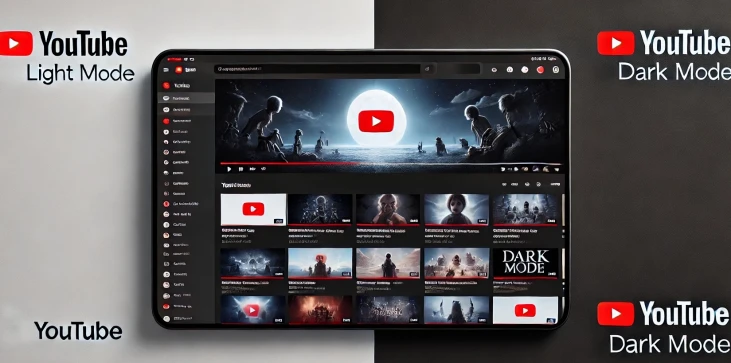
Այո, մութ ռեժիմը միացնելը կարող է օգնել նվազեցնել մարտկոցի օգտագործումը, հատկապես OLED կամ AMOLED էկրաններով սարքերում: Այս էկրանները ավելի քիչ էներգիա են սպառում մուգ գույները ցուցադրելիս, քանի որ լուսավորվելու համար ավելի քիչ պիքսելներ են պահանջվում, ինչը նպաստում է մարտկոցի երկարացմանը:
Այո, եթե ձեր սարքում միացված են ամբողջ համակարգի մութ ռեժիմի կարգավորումները, YouTube-ը հաճախ կհետևի օրինակին և ավտոմատ կերպով կանցնի մութ ռեժիմի: Այնուամենայնիվ, դուք կարող եք նաև ձեռքով միացնել մութ ռեժիմը հավելվածի կարգավորումներում, եթե նախընտրում եք այն ինքնուրույն կառավարել:
Թեև YouTube-ը չի առաջարկում ներկառուցված պլանավորման գործառույթ մութ ռեժիմի համար, շատ շարժական սարքեր թույլ են տալիս պլանավորել ամբողջ համակարգի մութ ռեժիմի կարգավորումները: Եթե սա միացնեք ձեր հեռախոսում կամ աշխատասեղանին, YouTube-ն ավտոմատ կերպով կանցնի մութ ռեժիմին՝ ձեր ընտրած ժամանակացույցի համաձայն: